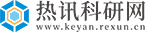1、准备工具:电脑及等待恢复数据的固态硬盘。
 (资料图片仅供参考)
(资料图片仅供参考)
2、2、硬盘数据恢复软件DiskGenius。
3、开始恢复:百度搜索数据恢复软件“DiskGenius”点击下载安装。
4、2、双击打开安装好的硬盘数据恢复软件DiskGenius。
5、3、选中需要恢复数据的分区,然后点击工具栏上的恢复文件按钮。
6、4、点击开始按钮,开始搜索丢失的文件。
7、这里,如果只恢复删除的文件,可以只选择"恢复已删除的文件"这个选项;但是如果文件丢失后对分区有过改动或是有数据覆盖,那么可以把其他的选项都勾选上,以便软件可以进行完整深度扫描,找到更多可恢复的文件。
8、5、预览文件。
9、扫描进程在运行、暂停或是结束时都可以对丢失的数据进行预览,在软件右侧双击文件,就可以打开预览窗口。
10、如果文件预览正常,则说明这个文件没有损坏,可以被正确恢复。
11、6、复制文件,完成数据恢复。
12、将软件找到的数据复制到其他的盘,这样才会将丢失的数据真正恢复回来:勾选需要的文件文件 > 点击鼠标右键 > 复制到指定文件夹。
13、扩展资料:保养固态硬盘:不要让SSD硬盘满载。
14、因为满载下的固态硬盘会更容易出现崩溃的可能性。
15、最好预留10%的容量。
16、2、SSD优化我们知道win对机械硬盘有磁盘整理的工具,但是磁盘整理用在SSD上的话会大大降低SSD的使用寿命。
17、可以用某些SSD优化软件来做,通过自动关闭磁盘索引、关闭睡眠、关闭虚拟内存等,减少SSD磁盘读写次数,延长使用寿命。
18、3、4K对齐作为win7系统盘的SSD已经自动4K对齐,但非系统盘时需要做4K对齐,这样才减少读写次数。
19、4K对齐也可以用某些软件来做的。
20、4、查看SSD的健康状况可以通过某些软件来查看SSD的健康状况。
21、可以显示出SSD的具体剩余使用时间,寿命还剩多长,这个数值会因使用状况的不同而变动,但是也可以做参考,万一检测出剩余时间不多,就赶紧更换吧,以免数据彻底丢失。
本文到此分享完毕,希望对大家有所帮助。
关键词: